Tudo o que você deve saber sobre a conta Apple ID
Ao adquirir um produto Apple, como um iPhone, iPad ou MacBook, você será solicitado a ativar o dispositivo com um ID Apple. Para ser sincero, é a chave para acessar seu dispositivo e quaisquer serviços da Apple. Em outras palavras, o Conta de ID da Apple é essencial para todos os clientes Apple. No entanto, nem todos entendem o que é uma conta Apple e como gerenciá-la. Por isso, este artigo explica em detalhes.
CONTEÚDO DA PÁGINA:
Parte 1: O que é o Apple ID
O ID Apple, também conhecido como conta Apple, é uma conta de usuário da Apple para seus produtos e serviços. Uma conta contém os dados pessoais e as configurações do usuário. A maneira mais simples de pensar no ID Apple é como um login. Quando ele é usado para fazer login em um produto Apple, o dispositivo usará automaticamente os dados e as configurações associados à sua conta Apple.
Existem algumas coisas para criar um novo ID Apple:
1. Suas informações pessoais, como data de nascimento e nome.
2. Seu endereço de e-mail.
3. Um produto Apple, como um iPhone/iPad ou um computador Mac, iTunes no PC ou um navegador da web.
4. Suas informações de pagamento.
A partir de dezembro de 2024, a Apple descontinuou as perguntas de segurança e tornou a autenticação de dois fatores obrigatória para ativar o iTunes e a App Store em uma nova conta.
Com seu ID Apple, você pode acessar seus dispositivos iOS e Mac. Além disso, você pode aproveitar os serviços da Apple, como:
1. Compre e baixe aplicativos na App Store.
2. Assine o Apple Music, Apple TV+, iCloud+, etc.
3. Entre no iMessage, iCloud, Buscar e muito mais.
4. Use o Compartilhamento Familiar.
Lembre-se de que seu ID Apple não é o mesmo que sua conta do iCloud. Se você criar a conta do iCloud usando um ID Apple pessoal existente com base em e-mail, eles serão os mesmos. Obviamente, se você tiver dois endereços de e-mail que servem como login para o ID Apple e o iCloud, respectivamente, eles serão diferentes.
Parte 2: Crie uma nova conta Apple
Como criar uma conta Apple ID no iPhone/iPad
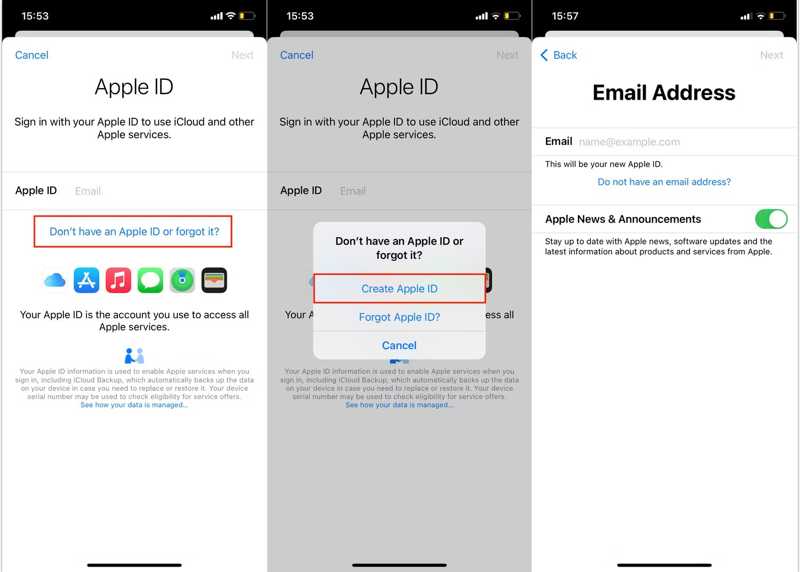
Passo 1. Abra o Configurações aplicativo no seu iPhone ou iPad. Toque Faça login no seu iPhone or Entre no seu iPad na parte superior da tela.
Passo 2. Imprensa Não tem um ID Apple ou esqueceu-oe pressione Criar ID da Apple.
Passo 3. Digite seu nome, sobrenome e data de nascimento. Toque em Next no canto superior direito. Em seguida, insira seu endereço de e-mail, que será usado como seu ID Apple.
Dicas: Se você não tiver um e-mail, toque em Não tenho um endereço de e-maile selecione Obtenha um endereço de e-mail do iCloud para criar um e-mail do iCloud.
Passo 4. Em seguida, siga as instruções para criar uma senha para o seu ID Apple. É melhor criar uma senha fácil de lembrar, pois você precisará usar a senha para todos os serviços da Apple. Toque em Continuar, Leia o Termos e Condiçõese pressione concordar.
Passo 5. Então vá ao seu e-mail, leia o Verifique seu ID Apple mensagem e toque Verifique agora.
Dicas: Se você configurar um novo dispositivo iOS, siga as instruções na tela para criar um ID Apple.
Como criar uma conta Apple no Mac
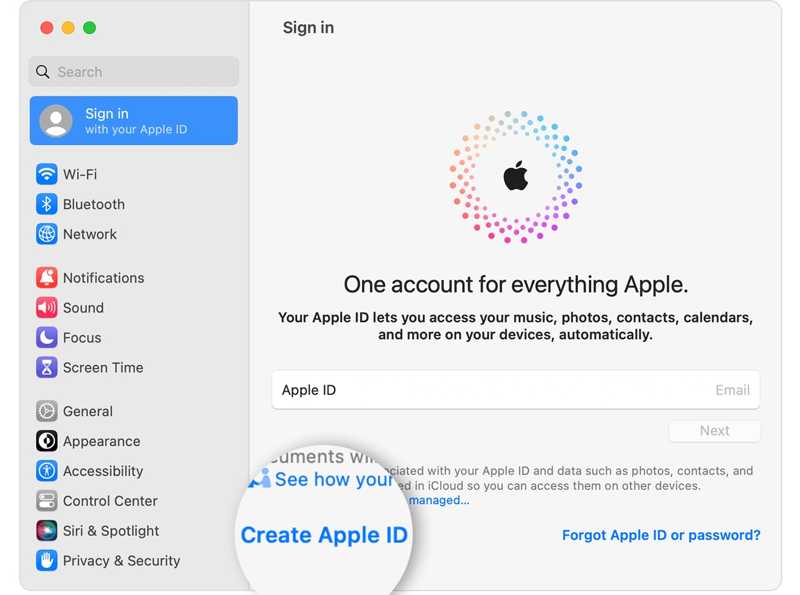
Passo 1. Vou ao Apple menu e escolha Preferências do sistema or Configurações de sistema.
Passo 2. Imprensa Entrar, e clique no botão Criar ID da Apple botão para continuar.
Passo 3. Digite sua data de nascimento, nome, sobrenome e endereço de e-mail. Em seguida, crie uma senha para sua conta Apple. Clique em Next botão.
Passo 4. Em seguida, insira seu número de telefone e verifique sua identidade por mensagem de texto ou ligação. Após a verificação, leia as instruções Termos e CondiçõesE clique concordar.
Passo 5. Finalmente, clique em Verificar endereço de email. Em seguida, abra seu endereço de e-mail e verifique o e-mail recebido da Apple.
Como criar um ID Apple em um PC
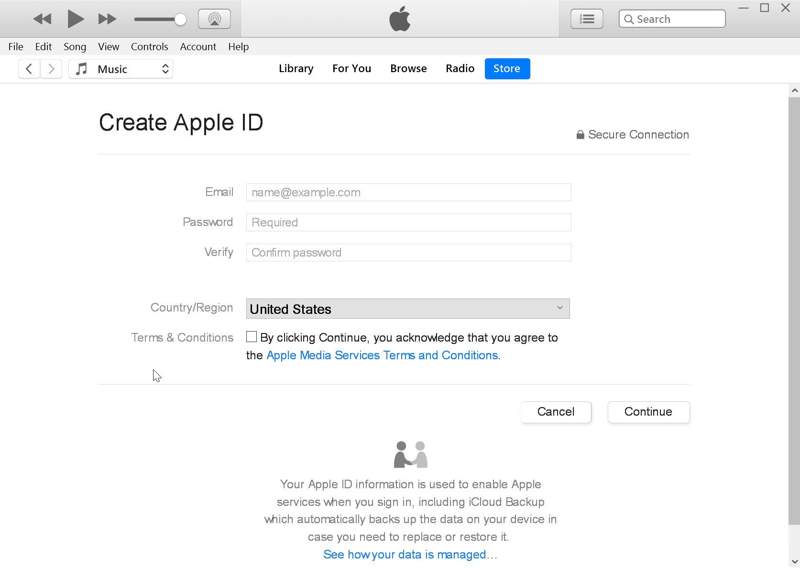
Passo 1. Abra o iTunes no seu computador. Você pode baixá-lo gratuitamente na Microsoft Store ou no site oficial da Apple.
Passo 2. Vou ao Conta menu na barra de menu superior e escolha Entrar. Em seguida, clique no botão Criar Novo ID Apple botão na caixa de diálogo pop-up.
Passo 3. Concorde com a Política de Privacidade da Apple marcando a caixa ao lado de Termos e Condições. Em seguida, preencha o formulário com seu endereço de e-mail, senha e informações pessoais.
Passo 4. Clique na Continuar botão e insira seu método de pagamento. Por fim, clique no Criar conta da Apple botão para criar uma conta Apple ID em um PC.
Como criar uma conta Apple ID online
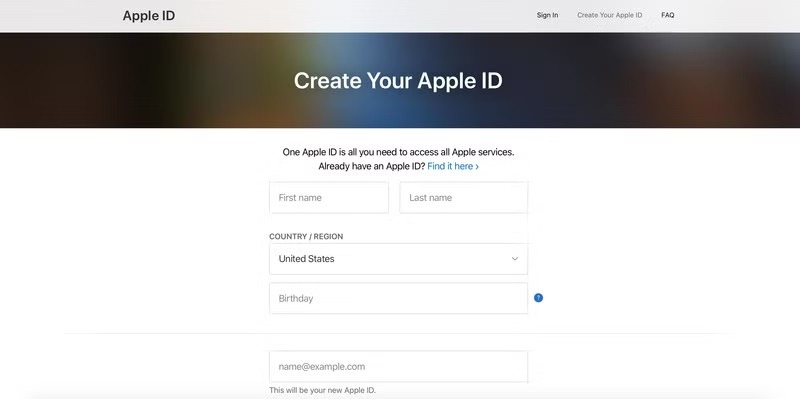
Passo 1. Acesse https://account.apple.com/account para acessar a página da web da conta Apple ID.
Passo 2. Em seguida, insira seu nome, sobrenome, data de nascimento e outras informações pessoais. Certifique-se de digitar um endereço de e-mail acessível e crie uma senha para seu ID Apple e seu número de telefone.
Passo 3. Verifique novamente suas informações e clique em Continuar botão para seguir em frente.
Passo 4. Se solicitado, verifique sua conta de e-mail e número de telefone. Em seguida, abra o e-mail de verificação da Apple e clique em verificar para confirmar a criação da sua conta Apple.
Parte 3: Onde você pode encontrar o ID Apple
Depois de criar e fazer login em uma conta Apple ID, você pode encontre seu ID Apple e as informações relevantes sobre o seu dispositivo Apple, como iPhone, iPad, Apple Watch e Mac. Além disso, você também pode encontrá-las no seu PC.
Como encontrar seu ID Apple no iOS
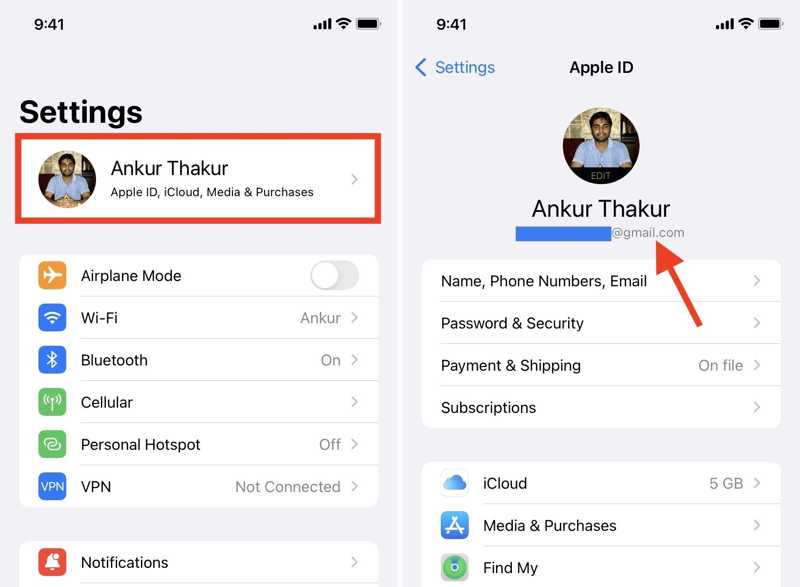
Passo 1. execute o Configurações app na sua tela inicial.
Passo 2. Toque no seu perfil e você poderá obter seu ID Apple em seu nome, que geralmente é um endereço de e-mail.
Como verificar sua conta Apple no Apple Watch
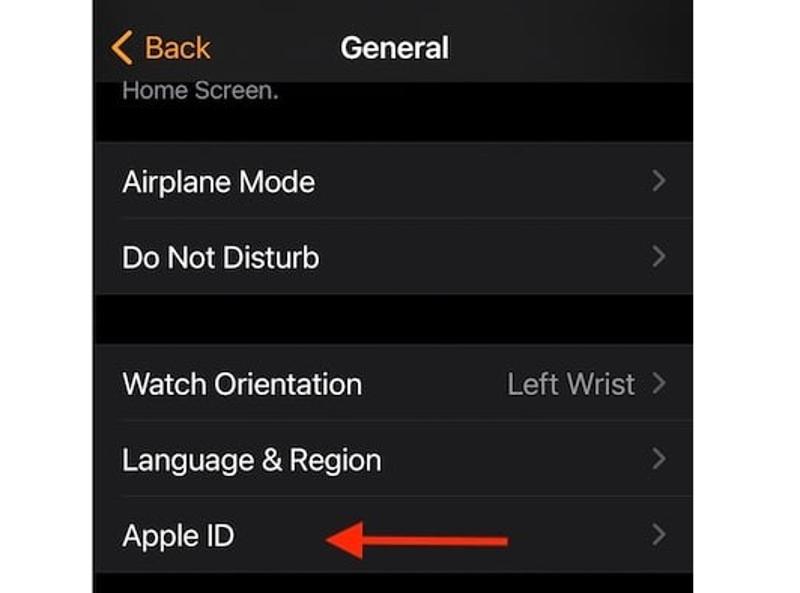
Passo 1. Para encontrar o ID Apple usado no seu Apple Watch, abra o app Watch no iPhone pareado.
Passo 2. Vou ao Meu relógio guia na parte inferior, escolha Gerale toque em ID da apple.
Passo 3. Aqui você pode encontrar a conta.
Como encontrar seu ID Apple no Mac
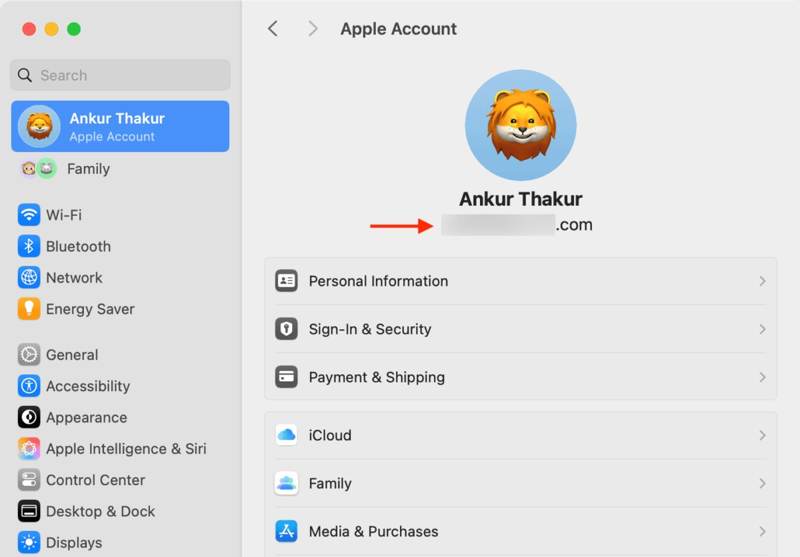
Passo 1. Clique na Apple menu e escolha Preferências do sistema or Configurações de sistema se você quiser encontrar seu ID Apple.
Passo 2. Pressione o botão Conta Apple or ID da apple botão, e você verá sua conta abaixo do ícone do seu perfil.
Como encontrar sua conta Apple no PC
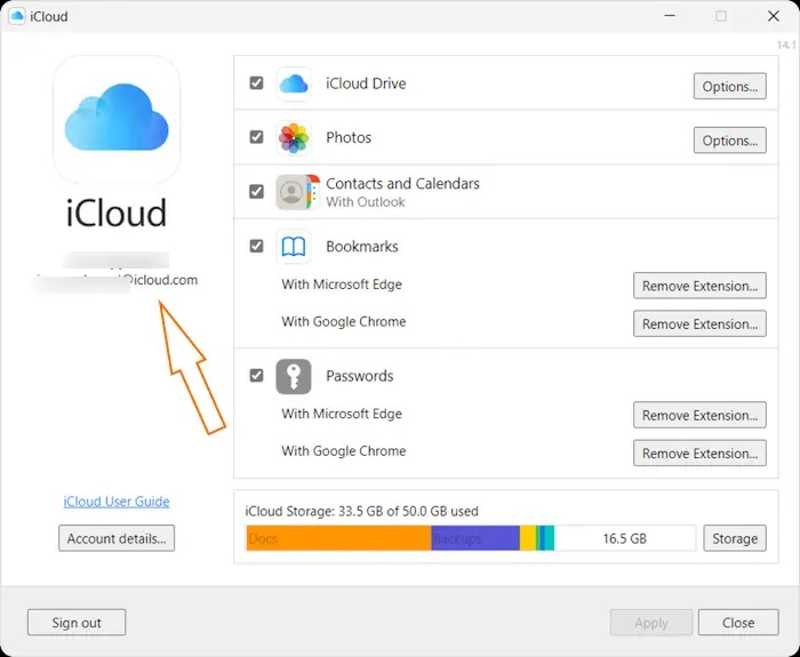
Se você tiver o aplicativo iCloud no seu PC, abra-o na área de trabalho e você encontrará sua conta Apple ID diretamente na barra lateral. Se você não tiver o aplicativo iCloud, execute o iTunes e acesse a página Conta menu para verificar sua conta.
Parte 4: Altere seu ID Apple
Se você não usa mais o endereço de e-mail principal associado ao seu ID Apple, pode alterá-lo. Além disso, você não perderá seus contatos, compras ou outras informações da conta se seguir os passos abaixo.
Como alterar o ID da Apple no iPhone ou iPad
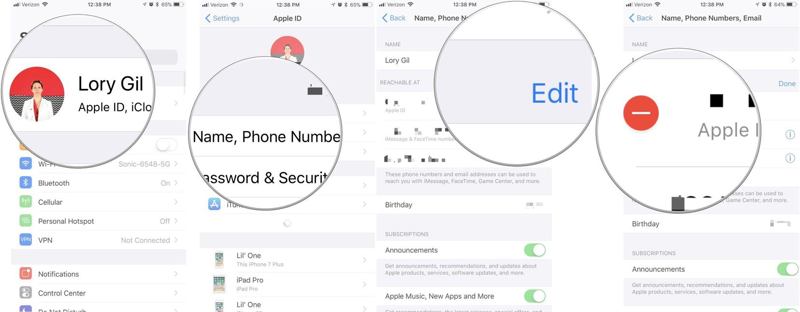
Passo 1. Vá para o seu Configurações aplicativo e toque em seu perfil.
Passo 2. Imprensa Nome, Telefone, Envie um e-mail parae toque no Editar botão.
Passo 3. Toque em Apagar botão ao lado do seu ID Apple atual. Pressione Continuar, insira um novo endereço de e-mail, clique em Nexte toque em Confirmar.
Como alterar o ID Apple online
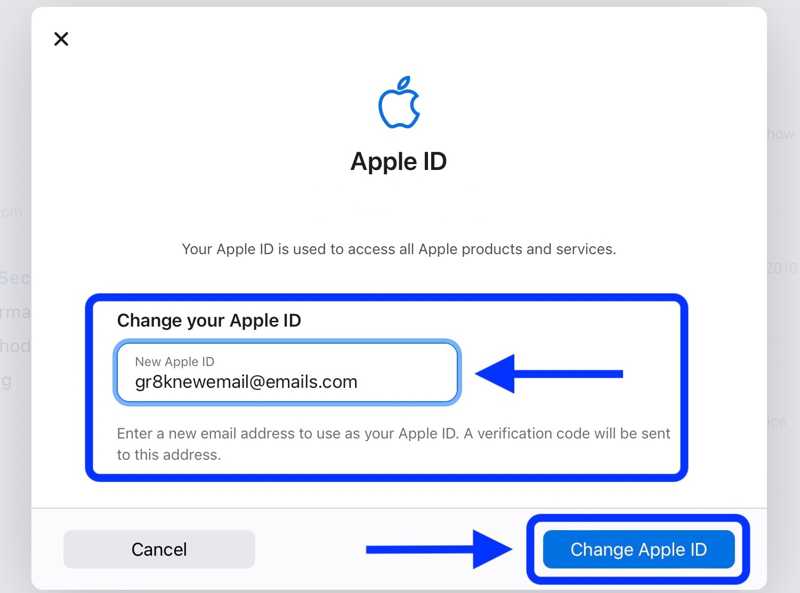
Passo 1. Acesse https://account.apple.com/sign-in em um navegador da web se quiser alterar seu ID Apple.
Passo 2. Clique na Entrar botão e insira seu ID Apple e senha atuais.
Passo 3. Em seguida, clique no ID da apple opção, insira o novo endereço de e-mail e clique em Alterar o ID da Apple botão.
Parte 5: O que você pode fazer se esqueceu seu ID Apple
Caso tenha esquecido o endereço de e-mail ou o número de telefone associado à sua conta Apple, você pode procurá-lo ou verificar se já iniciou sessão em um dispositivo ou serviço Apple, como iPhone, iPad, Mac, iCloud, iTunes, FaceTime, iMessage, App Store, Compartilhamento Familiar, Apple Music e Apple TV.
Como desbloquear um ID Apple desativado
Além disso, um ID Apple pode ser desativado em alguns cenários. Se alguém tentar invadir sua conta Apple e digitar sua senha incorretamente muitas vezes, por exemplo, a Apple bloqueará sua conta por motivos de segurança. A solução é redefinir sua conta.
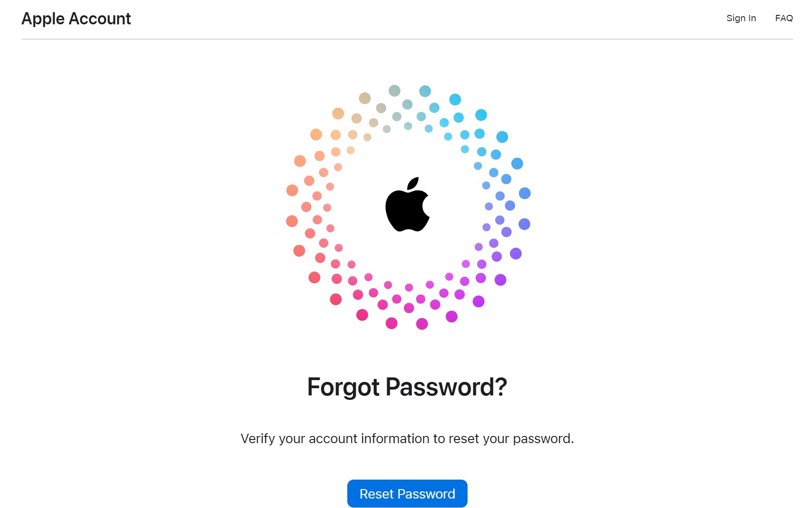
Passo 1. Acesse https://iforgot.apple.com/ em um navegador e digite seu ID Apple bloqueado, que é o endereço de e-mail associado à sua conta.
Passo 2. Digite seu número de telefone e verifique sua identidade por SMS ou chamada telefônica.
Passo 3. No dispositivo iOS ou Mac confiável, você receberá uma notificação. No iPhone, por exemplo, toque em Permitir na Use este telefone para redefinir a senha diálogo.
Passo 4. Em seguida, siga as instruções na tela e autentique-se inserindo a senha do seu iPhone ou do Mac. Em seguida, insira uma nova senha e confirme-a para redefinir a senha do seu ID Apple e desbloquear sua conta.
Como redefinir o ID Apple esquecido no iPhone sem senha
Se você esquecer a senha do seu iPhone, não poderá acessar o dispositivo nem verificar o ID Apple esquecido. Felizmente, Desbloqueador de iOS da Apeaksoft pode ajudar você a remover o ID Apple sem a senha do iPhone ou do ID Apple. Mais importante, é bem simples de usar.
Melhor maneira de redefinir o ID Apple esquecido no seu iPhone sem senha
- Limpe o ID Apple do seu iPhone com um único clique.
- Não exija uma senha do iPhone ou do ID Apple.
- Integre recursos de bônus, como desbloqueio de senha do iPhone.
- Compatível com as versões mais recentes do iOS.
Download seguro
Download seguro

Aqui estão os passos para redefinir o ID Apple esquecido em um iPhone:
Passo 1. Vincular iPhone e computador
Instale a melhor ferramenta de remoção de ID Apple no seu PC e execute-a na área de trabalho. Há outra versão para Mac. Conecte seu iPhone e seu PC com um cabo Lightning e escolha a opção Remover ID Apple modo. Se solicitado, toque em Confiança no seu iPhone para confiar no computador. Clique no Início botão para continuar.

Passo 2. Remova seu ID Apple
Agora, você enfrentará três cenários:
Cenário 1: Se o Buscar estiver desativado, o software começará a limpar seu ID Apple imediatamente.
Cenário 2: Se o Find My estiver habilitado no iOS 11.3 ou anterior, vá para o seu iPhone, vá para Configurações, Geral, Reiniciare toque em Redefinir todas as configurações. Quando o seu iPhone reiniciar, o software fará o resto do trabalho.
Cenário 3: Se o Buscar estiver habilitado no iOS 11.4 ou posterior, certifique-se de ter habilitado a autenticação de dois fatores. Em seguida, insira 0000, verifique as informações do seu dispositivo e clique em Início para baixar o firmware necessário. Em seguida, digite 0000E clique Destravar para remover seu ID Apple.

Conclusão
Agora, você deve entender o que é um ID Apple, como criar uma nova conta e como verificar sua conta Apple em vários dispositivos. O Apeaksoft iOS Unlocker permite que você remova o ID Apple esquecido do seu dispositivo iOS. Se tiver outras dúvidas sobre este tópico, sinta-se à vontade para escrevê-las abaixo desta publicação.
Artigos Relacionados
Não consegue lembrar sua senha do iTunes ao usar o iTunes? Venha e explore 4 maneiras de redefinir a senha do iTunes da maneira mais fácil!
Preso na tela do iPad e não consegue lembrar a senha do iPad? Venha aprender como desbloquear um iPad se você esqueceu a senha ou perdeu o código de desbloqueio do iPad!
Você já ficou confuso quando houve um erro ao verificar a senha do seu iPhone? Venha e explore 6 métodos para consertar a senha do iPhone que não está funcionando!
Este guia completo descreve o processo passo a passo para recuperar um ID Apple esquecido e compartilha dicas e truques para melhorar a segurança do ID Apple.

